
W tym artykule pokażę, jak otworzyć narzędzie Windows Disk Management na wiele różnych sposobów. Zarządzanie dyskami to wbudowane narzędzie systemu operacyjnego Windows przeznaczone do administrowania: zarządzaj zamontowanymi dyskami i partycjami na komputerze.
Wielu użytkowników stoi przed koniecznością wykonywania operacji dyskowych na swoim komputerze. Aby wykonać określone czynności, musisz mieć narzędzie, za pomocą którego możesz wykonać niezbędną operację.
Treść- Jak otworzyć zarządzanie dyskami w systemie Windows 10 (metoda 1)
- Jak otworzyć zarządzanie dyskami w systemie Windows 8.1 (2 sposoby)
- Jak otworzyć zarządzanie dyskami w systemie Windows z okna Uruchom (metoda 3)
- Jak otworzyć zarządzanie dyskami w Windows 7, Windows 8, Windows 10 (4 sposoby)
- Otwieranie przystawki Zarządzanie dyskami z Eksploratora (5. metoda)
- Uruchom „Zarządzanie dyskami” z Panelu sterowania (metoda 6)
- Zaloguj się do zarządzania dyskami poprzez „Ten komputer” (metoda 7)
- Jak otworzyć zarządzanie dyskami w wierszu polecenia (metoda 8)
- Jak otworzyć panel sterowania dyskami w Windows PowerShell (metoda 9)
- Jak otworzyć narzędzie do zarządzania dyskami z folderu systemowego (metoda 10)
- Wnioski z artykułu
Za pomocą narzędzia systemowego przystawki Zarządzanie dyskami użytkownik może wykonywać następujące podstawowe operacje na dyskach PC:
- Wyświetl wszystkie dyski podłączone do tego komputera, w tym ukryte partycje systemowe. W oknie przystawki wyświetlane są napędy CD / DVD / Blu-ray, a także aktualnie podłączone napędy zewnętrzne: napędy USB, zewnętrzne dyski twarde, karty pamięci.
- Tworzenie nowych woluminów (partycji), modyfikowanie istniejących woluminów, formatowanie dysków, usuwanie partycji.
- Wykonaj kompresję głośności.
- Przypisywanie lub zmiana litery dysku, wyłączenie litery dysku lub zmiana przypisanej litery dysku dla wymiennego urządzenia USB.
- Przeprowadzanie konwersji dysku między MBR i GPT.
- Konwertuj dysk podstawowy na dynamiczny w odwrotnej kolejności: z dysku dynamicznego na podstawowy.
- Utwórz dysk wirtualny.
- Uzyskiwanie informacji o stanie dysku.
Aby uzyskać tę funkcjonalność, musisz uzyskać dostęp do tego narzędzia systemowego. Dlatego użytkownik ma pytanie, jak otworzyć zarządzanie dyskami na komputerze.
Istnieje kilka sposobów uruchamiania przystawki Zarządzanie dyskami, o których dowiesz się w tym przewodniku. Instrukcje dotyczą różnych wersji systemu operacyjnego Windows, wśród nich są uniwersalne metody.
Jak otworzyć zarządzanie dyskami w systemie Windows 10 (metoda 1)
Teraz zobaczymy, jak najłatwiej otworzyć zarządzanie dyskami w systemie Windows 10. Ta opcja działa w systemach Windows 10 i Windows 8.1 ze względu na charakter interfejsu danych systemów operacyjnych..
W systemie Windows 10 lub Windows 8.1 wykonaj następujące czynności:
- Kliknij menu Start prawym przyciskiem myszy.
- W menu, które zostanie otwarte, kliknij „Zarządzanie dyskami”.
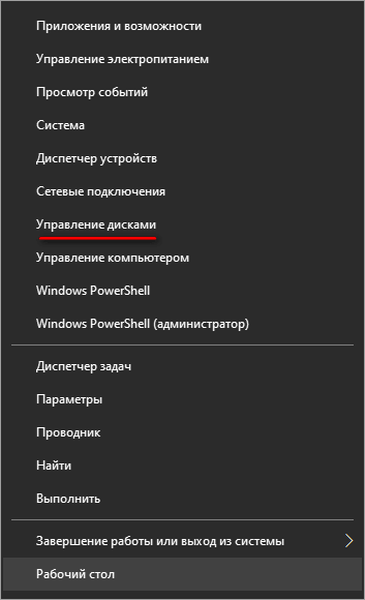
- Okno „Zarządzanie dyskami” otworzy się na pulpicie komputera.

Jak otworzyć zarządzanie dyskami w systemie Windows 8.1 (2 sposoby)
Poniższa metoda działa w systemach operacyjnych Windows 8.1 i Windows 10. Korzysta ona również z menu kontekstowego prawego przycisku myszy z menu Start, tylko jest wywoływana z klawiatury.
Wykonaj następujące kroki:
- Naciśnij klawisze klawiatury „Win” + „X”.
- W lewej dolnej części ekranu otworzy się okno, w którym musisz wybrać „Zarządzanie dyskami”.
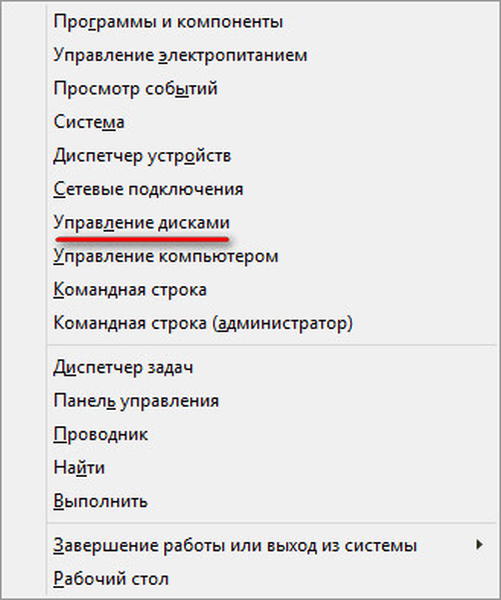
Jak otworzyć zarządzanie dyskami w systemie Windows z okna Uruchom (metoda 3)
Teraz przyjrzymy się, jak wprowadzić zarządzanie dyskami za pomocą uniwersalnej metody, która działa w różnych wersjach systemu operacyjnego Windows. Aby uzyskać dostęp do zarządzania dyskami, pomoże nam wykonanie polecenia z okna dialogowego Uruchom.
Wykonaj następujące kroki:
- Kliknij na klawiaturze „Win” + „R”.
- W oknie „Uruchom”, w polu „Otwórz:” wpisz polecenie „diskmgmt.msc” (bez cudzysłowów), a następnie kliknij przycisk „OK”.
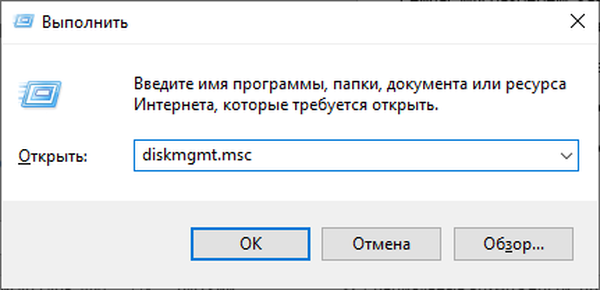
Jak otworzyć zarządzanie dyskami w Windows 7, Windows 8, Windows 10 (4 sposoby)
Inny sposób: skorzystaj z wbudowanych usług wyszukiwania systemu Windows. Dostęp do paska wyszukiwania różni się w różnych wersjach systemu Windows, nie będziemy tego opisywać w tym artykule.
Rozważ niezbędne działania na przykładzie systemu Windows 7:
- Przejdź do menu Start.
- W polu Znajdź programy i pliki wpisz wyrażenie: „diskmgmt.msc” (bez cudzysłowu).
- Z wyników wyszukiwania uruchom narzędzie znalezione na komputerze.
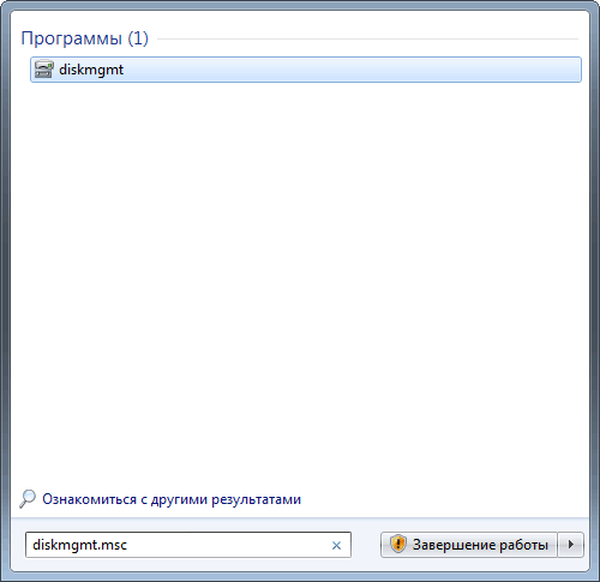
Otwieranie przystawki Zarządzanie dyskami z Eksploratora (5. metoda)
Teraz przejdźmy do zarządzania dyskami z wbudowanego menedżera plików - Eksploratora Windows.
Postępuj zgodnie z instrukcjami:
- Otwórz Eksploratora na pulpicie.
- W polu „Lokalizacja” wpisz „diskmgmt.msc” (bez cudzysłowów), a następnie naciśnij klawisz „Enter”.
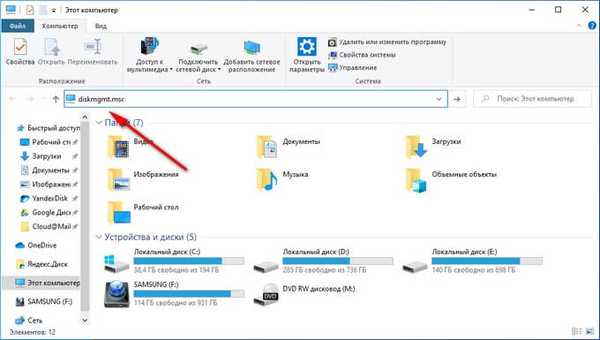
Uruchom „Zarządzanie dyskami” z Panelu sterowania (metoda 6)
Z tej opcji można korzystać we wszystkich wersjach systemu Windows za pomocą „Panelu sterowania”.
Wykonaj następujące czynności:
- Uruchom Panel sterowania na PC.
- W oknie „Panel sterowania” przejdź do „Administracja”
- W oknie „Administracja” kliknij dwukrotnie lewym przyciskiem myszy na „Zarządzanie komputerem”.
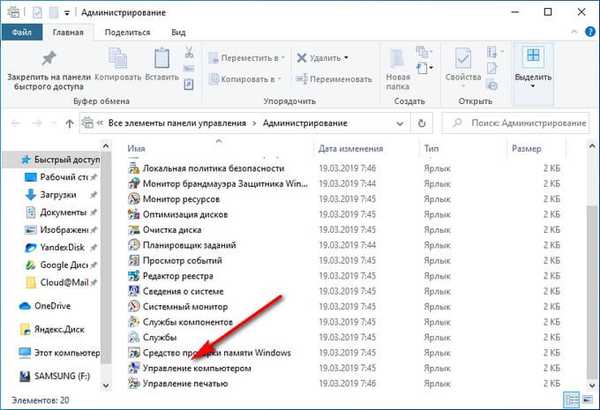
- W oknie konsoli „Zarządzanie komputerem”, w sekcji „Urządzenia pamięci” kliknij „Zarządzanie dyskami”.
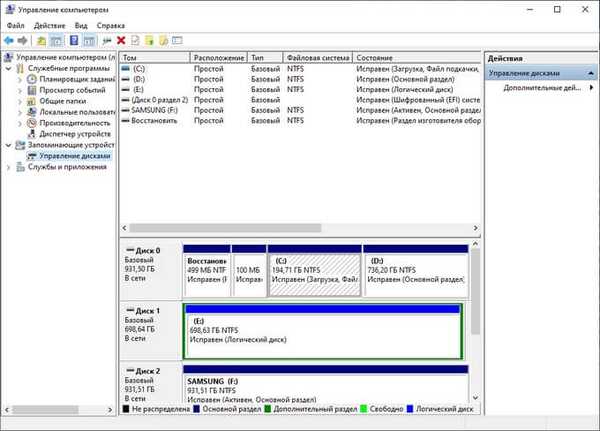
Zaloguj się do zarządzania dyskami poprzez „Ten komputer” (metoda 7)
Jeśli ikona „Ten komputer” („Komputer”, „Mój komputer”) znajduje się na pulpicie komputera, możesz przejść do zarządzania dyskami za pomocą konsoli „Zarządzanie komputerem”.
Możesz być także zainteresowany:- Jak zwrócić Mój komputer na pulpit w systemie Windows
- Jak w systemie Windows zwiększyć lub zmniejszyć rozmiar dysku „C”
Wykonaj poniższe czynności:
- Kliknij prawym przyciskiem myszy ikonę „Ten komputer”.
- W otwartym menu kontekstowym wybierz „Zarządzanie”.
- Zostanie otwarta konsola Zarządzanie komputerem, w której musisz uruchomić narzędzie Zarządzanie dyskami.
Jak otworzyć zarządzanie dyskami w wierszu polecenia (metoda 8)
Teraz spróbujemy otworzyć zarządzanie dyskami za pomocą wiersza polecenia systemu Windows.
Wykonaj następujące czynności:
- Uruchom wiersz polecenia na komputerze.
- W oknie wiersza polecenia wpisz „diskmgmt.msc” (bez cudzysłowów), a następnie naciśnij klawisz Enter.

Jak otworzyć panel sterowania dyskami w Windows PowerShell (metoda 9)
Zamiast wiersza polecenia można użyć bardziej zaawansowanego narzędzia: Windows PowerShell.
Przejdź przez kroki:
- Uruchom Windows PowerShell na komputerze.
- W oknie „Windows PowerShell” uruchom polecenie: „diskmgmt.msc” (bez cudzysłowów).
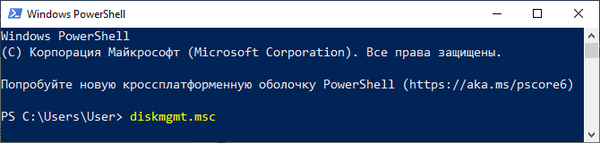
Jak otworzyć narzędzie do zarządzania dyskami z folderu systemowego (metoda 10)
Zwracam uwagę na inny sposób uruchomienia przystawki Zarządzanie dyskami z folderu systemowego Windows. Ta opcja jest nieco bardziej skomplikowana niż poprzednie, jednak może być również używana w niektórych okolicznościach..
Musisz wykonać następujące czynności:
- Otwórz eksploratora.
- W oknie Eksploratora przejdź ścieżką: „C: \ Windows \ System32”.
- W folderze „System32” znajdź plik „diskmgmt”.
- Aby uruchomić przystawkę „Zarządzanie dyskami”, kliknij dwukrotnie plik „diskmgmt”.
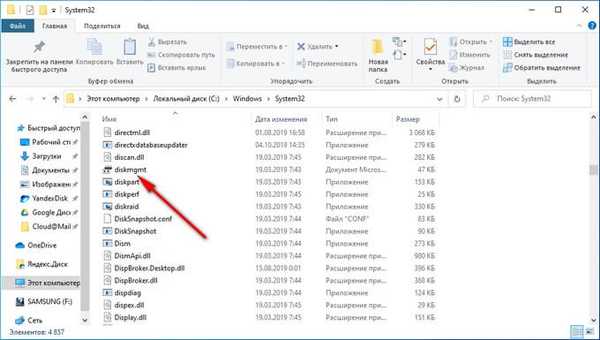
Wnioski z artykułu
Przystawka Zarządzanie dyskami jest wymagana do wykonywania różnych operacji na dyskach i partycjach na komputerze. W razie potrzeby użytkownik może otworzyć zarządzanie dyskami przy użyciu różnych metod w systemie operacyjnym Windows.
Powiązane publikacje:- Jak otworzyć lokalny edytor zasad grupy - 7 sposobów
- Jak usunąć program w systemie Windows 10 - 9 sposobów
- Zoptymalizuj system Windows 10, aby przyspieszyć działanie komputera
- Jak sformatować dysk za pomocą wiersza polecenia - 3 sposoby
- Jak uruchomić Windows Task Scheduler - 7 sposobów











